恒星播放器導入本地視頻的方法
時間:2023-07-18 13:54:09作者:極光下載站人氣:72
恒星播放器是大家都比較了解的一款播放器軟件,通過該播放器可以將本地中的視頻文件導入進行觀看,很多時候,我們在使用該播放器的時候,你可以直接通過打開文件功能將本地視頻打開進行播放觀看,通過恒星播放器打開本地視頻進行播放是非常高清的,當你將本地視頻導入播放的時候,我們可以設置視頻的播放順序以及畫面方向的調整等,此外還可以設置一下本地視頻的高清設置,下方是關于如何使用恒星播放器導入本地視頻的具體操作方法,如果你需要的情況下可以看看方法教程。

方法步驟
1.打開了恒星播放器之后,在頁面上可以看到有多個功能選項,這里我們選擇【打開文件】選項按鈕。
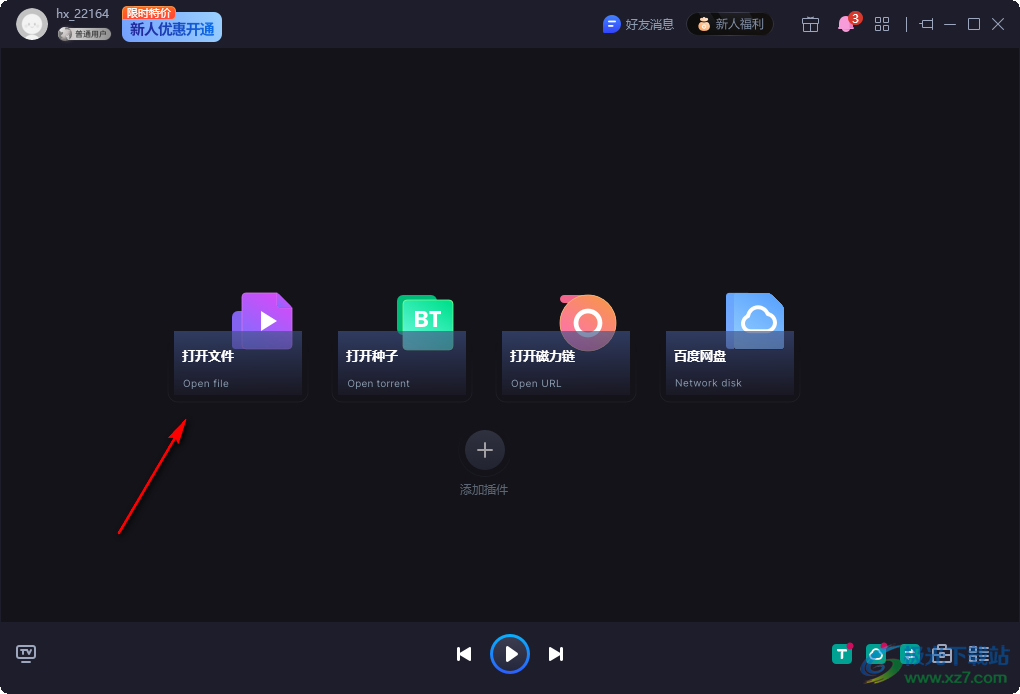
2.隨后我們就會在頁面上看到本地文件夾頁面,在打開的頁面中將我們需要的本地視頻文件點擊選中,再點擊打開按鈕進行添加。
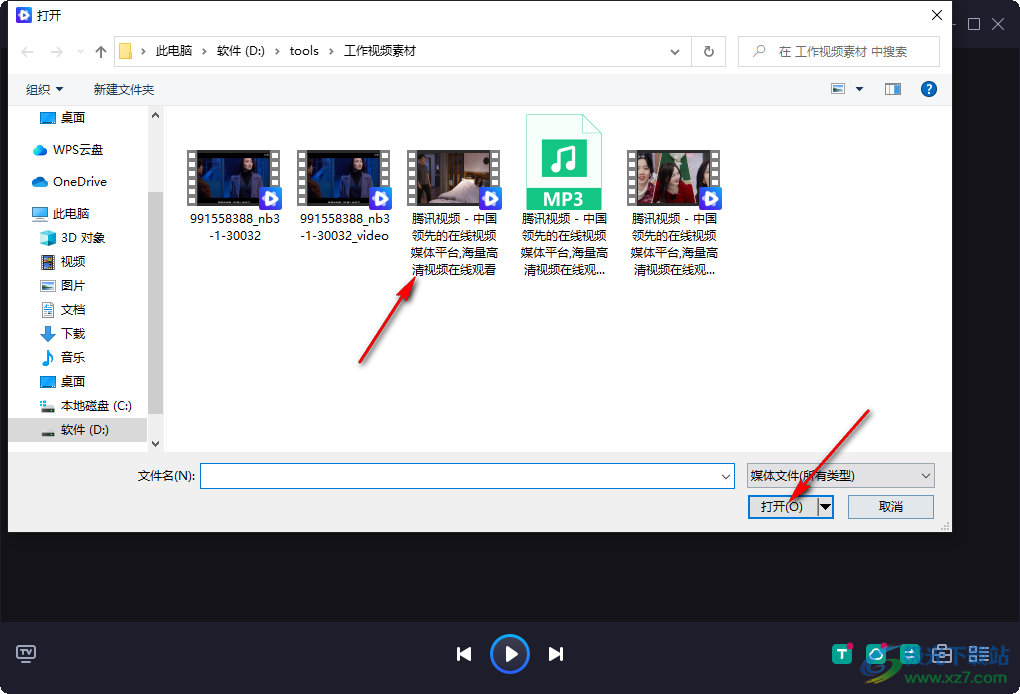
3.添加到恒星播放器中的本地視頻就可以開始播放了,播放的畫面是非常清晰的。

4.此外,我們在打開本地視頻的時候,你也可以通過鼠標右鍵頁面,在打開的菜單選項中選擇【打開】按鈕進行本地視頻的添加即可。
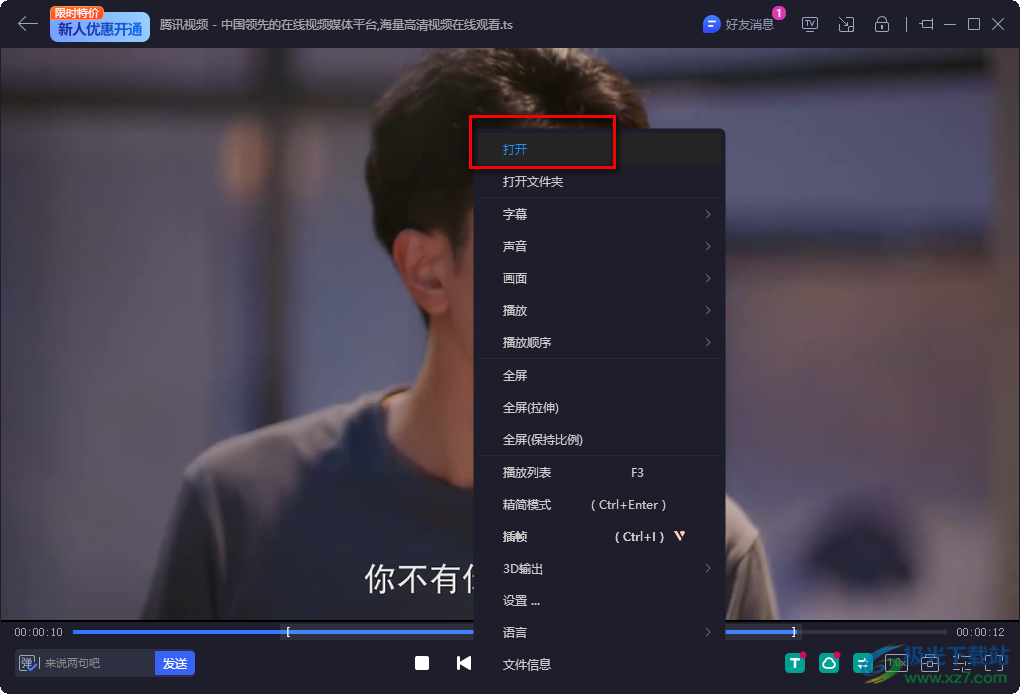
5.當我們將視頻添加進來之后,使用鼠標右鍵之后,我們可以設置一下視頻的播放順序以及畫面方向或者是全屏顯示等。
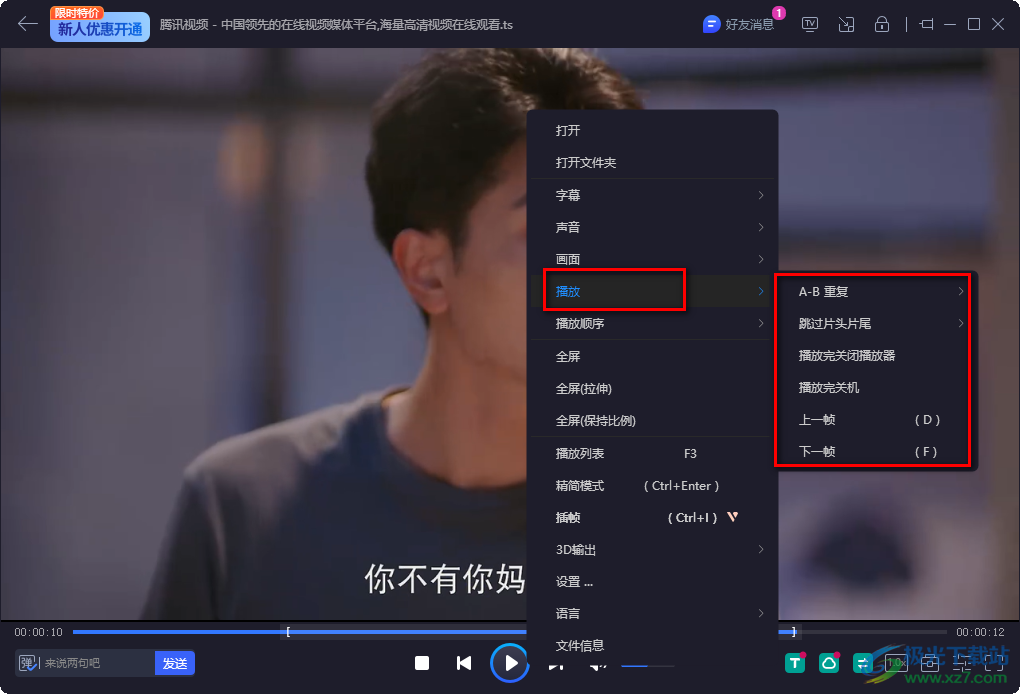
以上就是關于如何使用恒星播放器導入本地視頻的具體操作方法,在恒星播放器中,我們可以將本地中保存好的視頻素材導入到恒星播放器中進行播放,你可以批量將視頻文件進行導入,導入視頻可以通過打開文件功能或者是鼠標右鍵點擊打開也是可以的,感興趣的話可以操作試試。
相關推薦
相關下載
熱門閱覽
- 1百度網盤分享密碼暴力破解方法,怎么破解百度網盤加密鏈接
- 2keyshot6破解安裝步驟-keyshot6破解安裝教程
- 3apktool手機版使用教程-apktool使用方法
- 4mac版steam怎么設置中文 steam mac版設置中文教程
- 5抖音推薦怎么設置頁面?抖音推薦界面重新設置教程
- 6電腦怎么開啟VT 如何開啟VT的詳細教程!
- 7掌上英雄聯盟怎么注銷賬號?掌上英雄聯盟怎么退出登錄
- 8rar文件怎么打開?如何打開rar格式文件
- 9掌上wegame怎么查別人戰績?掌上wegame怎么看別人英雄聯盟戰績
- 10qq郵箱格式怎么寫?qq郵箱格式是什么樣的以及注冊英文郵箱的方法
- 11怎么安裝會聲會影x7?會聲會影x7安裝教程
- 12Word文檔中輕松實現兩行對齊?word文檔兩行文字怎么對齊?

網友評論